Okno Sešití obrázku
Klepnutím na položku Sešití (Stitch) na hlavní obrazovce nástroje IJ Scan Utility zobrazte okno Sešití obrázku (Image Stitch).
Můžete skenovat levou a pravou polovinu položky, která je větší než sklo, a poté je spojit do jednoho obrázku. Skenovat lze položky až přibližně dvakrát větší, než je velikost skla.
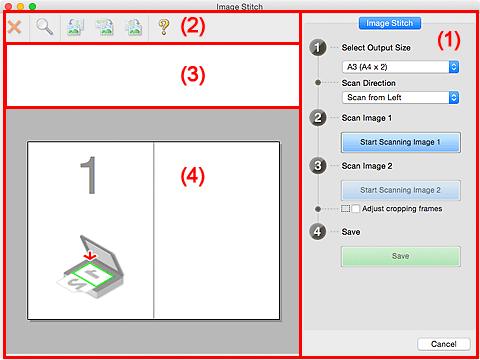
- (1) Tlačítka pro nastavení a ovládání
- (2) Panel nástrojů
- (3) Oblast Zobrazení miniatur
- (4) Oblast náhledu
 Poznámka
Poznámka
- Zobrazené položky se liší podle vybraného zdroje a zobrazení.
(1) Tlačítka pro nastavení a ovládání
- Vybrat výstupní velikost (Select Output Size)
-
- B4 (B5 x 2)
- Samostatně skenuje levou a pravou polovinu položky formátu B4.
- A3 (A4 x 2)
- Samostatně skenuje levou a pravou polovinu položky formátu A3.
- 11 x 17 (Letter x 2)
- Samostatně skenuje levou a pravou polovinu položky o dvojnásobné velikosti formátu Letter.
- Celé sklo x 2 (Full Platen x 2)
- Samostatně skenuje levou a pravou polovinu položky o dvojnásobné velikosti skla.
- Směr skenování (Scan Direction)
-
- Skenovat zleva (Scan from Left)
- Zobrazí první naskenovaný obrázek na levé straně.
- Skenovat zprava (Scan from Right)
- Zobrazí první naskenovaný obrázek na pravé straně.
- Skenování obrázku 1 (Scan Image 1)
-
- Spustit skenování obrázku 1 (Start Scanning Image 1)
-
Naskenuje první položku.
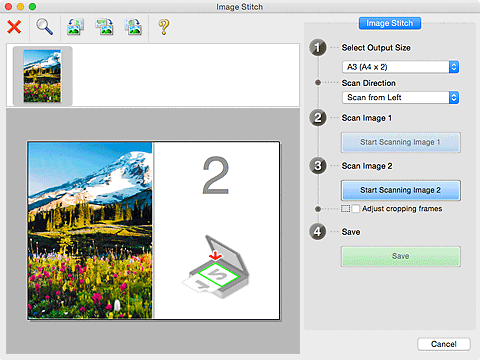
- Skenování obrázku 2 (Scan Image 2)
-
- Spustit skenování obrázku 2 (Start Scanning Image 2)
-
Naskenuje druhou položku.
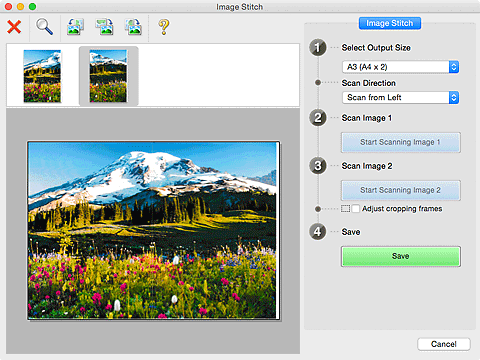
- Upravit rámce pro oříznutí (Adjust cropping frames)
-
Oblast skenování lze upravit v náhledu.
Jestliže není určena žádná oblast, uloží se obrázek o velikosti zvolené v nabídce Vybrat výstupní velikost (Select Output Size). Je-li určena oblast, bude naskenován a uložen pouze obrázek v rámci pro oříznutí.
- Uložit (Save)
-
- Uložit (Save)
- Uloží dva naskenované obrázky jako jeden obrázek.
- Storno (Cancel)
- Zruší skenování Sešití (Stitch).
(2) Panel nástrojů
Podle potřeby můžete odstranit naskenované obrázky nebo upravit obrázky v náhledu.
 (Odstranit)
(Odstranit)- Odstraní obrázek vybraný v oblasti zobrazení miniatur.
 (Zvětšit/zmenšit)
(Zvětšit/zmenšit)-
Umožňuje zvětšit nebo zmenšit obrázek v náhledu.
Klepnutím levým tlačítkem myši na oblast náhledu zvětšíte zobrazený obrázek.
Přidržením klávesy Ctrl a klepnutím na oblast náhledu zobrazený obrázek zmenšíte.
 (Otočit doleva)
(Otočit doleva)- Otočí obrázek náhledu o 90 stupňů proti směru otáčení hodinových ručiček.
 (Otočit o 180°)
(Otočit o 180°)- Otočí obrázek náhledu o 180 stupňů.
 (Otočit doprava)
(Otočit doprava)- Otočí obrázek náhledu o 90 stupňů po směru otáčení hodinových ručiček.
 (Otevřít příručku)
(Otevřít příručku)- Otevře tuto stránku.
(3) Oblast Zobrazení miniatur
Zobrazuje miniatury naskenovaných obrázků. Jestliže nenaskenujete žádnou položku, oblast bude prázdná.
(4) Oblast náhledu
Obsahuje naskenované obrázky. Podle potřeby můžete přetažením naskenovaného obrázku upravit rozvržení, nebo ověřit výsledky nastavení, která jste provedli v části „(1) Tlačítka pro nastavení a ovládání“.
Pokud nenaskenujete žádný obrázek:
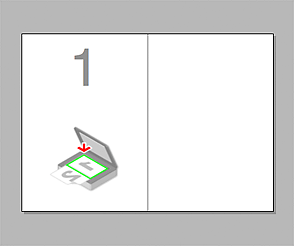
Po naskenování první položky klepnutím na možnost Spustit skenování obrázku 1 (Start Scanning Image 1):
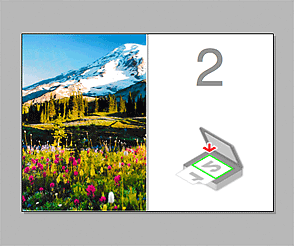
Obrázek se naskenuje ve směru uvedeném v nabídce Směr skenování (Scan Direction) a vedle něj se zobrazí číslo 2.
Po naskenování druhé položky klepnutím na možnost Spustit skenování obrázku 2 (Start Scanning Image 2):

Zobrazí se dva naskenované obrázky.

